高手教你快速win10开启摄像头 调用win10电脑摄像头的方法
时间:2021-06-21作者:mei
现在win10电脑都自带有摄像头功能,这样就不用外接摄像头设备了,当我们想要使用摄像头进行拍照或录制视频时直接开启即可使用,那么Windows10系统的摄像头怎么开启?其实操作步骤简单,本篇经验说下调用win10电脑摄像头的方法。
具体方法如下:
1、点击状态栏右侧菜单 选择全部设置。
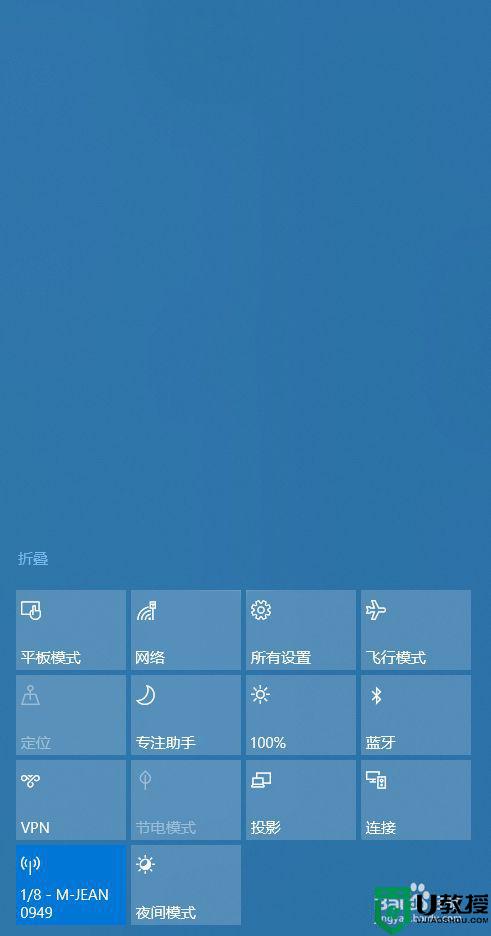
2、选择隐私。
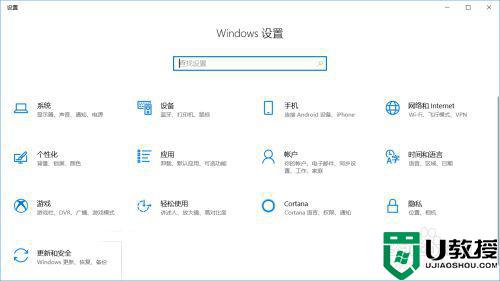
3、选择相机。
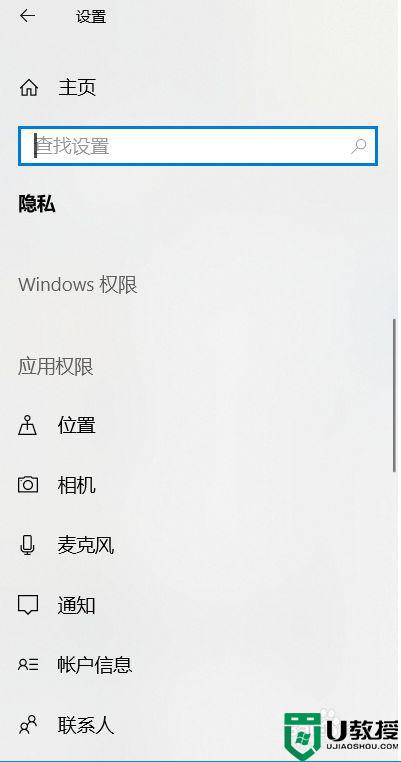
4、选择更改。
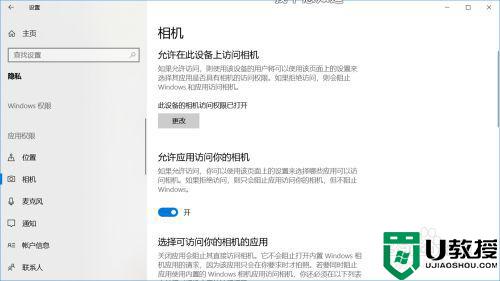
5、打开即可。
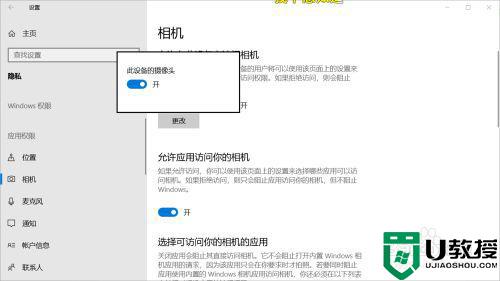
懂得调用win10电脑摄像头的用户比较少,阅读教程内容后,摄像头功能就可以正常使用了。

